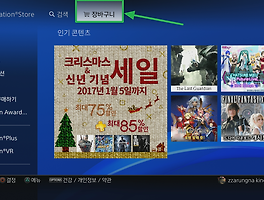반응형
PS4 USB 음악듣기
PS4 기기에서는 USB를 통해서 음악을 들을 수 있도록 지원하고 있습니다. 간단하게 USB에 MP3 파일을 담아서 PS4 기기에서 실행하는 방법에 대해서 작성해 보도록 하겠습니다.
PS4 기기에서 지원하는 음악 파일 형태는 MP3 파일과 AAC 파일 형태의 노래들만 재생할 수 있다고 하니 참고하시면 좋을 것 같습니다. 그리고 PS4에서 USB를 통해 음악을 듣거나 파일을 전송하시려면 USB가 FAT32 파일 시스템으로 되어 있는지를 확인해 보셔야 합니다.
USB를 FAT32 형태로 변환하는 방법과 사진 및 동영상 파일을 전송하는 방법에 대해서는 링크된 URL을 참고하시기 바랍니다. http://zzarungna.tistory.com/863
제가 직접 해보니 게임을 진행하면서도 배경음악처럼 노래가 나오는 것을 확인하였습니다. 특정 앱이나 게임에서 노래가 나오지 않는 경우도 있다고 하지만 대부분 음악을 들으실 수 있으십니다.
PS4 기기에서 USB로 음악을 듣는 방법에 대한 가이드 문서는 링크된 URL을 참고하시면서 진행하시면 됩니다. 저도 가이드에 따라 작성한 문서이며 저는 가이드에 나온 것보다 조금 더 자세하게 글을 작성하였습니다. (http://manuals.playstation.net/document/kr/ps4/music/usbmusic.html)
먼저 가이드에 따르면 USB가 FAT32 시스템 형태이고 USB 폴더에 Music이라는 폴더를 만들라고 하였습니다. 저는 이미 USB가 FAT32 시스템 형태이므로 아래 이미지처럼 연결할 USB에 Music이라는 폴더만 만들어 주었습니다.
Music 폴더 안에 원하는 음악 파일을 넣어주시면 됩니다. 파일은 MP3 파일이나. AAC파일을 넣어 주시면 되겠습니다. 저는 2곡만 넣어서 테스트해보도록 하겠습니다.
제가 넣은 파일은 MP3 파일입니다.
그런 뒤에 PS4기기에 전원을 켜시고 아래 이미지와 같이 라이브러리라는 메뉴가 있습니다. 라이브러리 메뉴를 눌러 주시기 바랍니다.
PS4 화면에서 라이브러리 메뉴를 선택해 주시기 바랍니다. 그럼 아래 이미지와 같이 다양한 라이브러리 메뉴가 있는데 여기서 USB 뮤직 플레이어 메뉴를 선택해 주시기 바랍니다.
USB 뮤직 플레이어 메뉴에서 시작하기 버튼 눌러 주시면 됩니다.
USB 뮤직 플레이어 메뉴에서 예 버튼을 눌러 주시기 바랍니다.
그럼 아까 컴퓨터에서 옮긴 음악 파일 2개를 PS4 화면에서도 보실 수 있으실 겁니다. 모두 재생을 눌러 주도록 합시다.
모두 재생 메뉴에서 아래 이미지와 같이 전체 반복, 1곡 반복, 셔플 & 반복 중 원하는 형태를 선택해 주시면 됩니다. 랜덤 재생은 셔플 & 반복을 선택하시면 됩니다. 그럼 USB에 들어있는 노래들이 재생이 됩니다. 반복 재생을 선택하지 않으면 노래가 계속 반복되지 않으니 참고 하시면 되겠습니다.
USB에 담은 노래를 PS4 게임을 하면서 같이 들을 수 있는걸 보여주는 이미지입니다. 참고하시라고 첨부하였습니다.
PS4에서 USB에 담은 노래를 듣는 방법에 대해서 작성해 보았습니다. 필요하신 분들에게 필요한 정보가 되길 바랍니다.
반응형